La dictée en temps réel manque généralement de précision, d’autre part, Transkriptor permet aux utilisateurs de pré-enregistrer leurs mémos vocaux puis de les transcrire en texte, pour obtenir une transcription précise à 99%. Utilisez-le gratuitement dès maintenant ! Transkriptor fournit la transcription grâce à sa technologie AI , améliorant la vitesse et l’efficacité. Il fait également la distinction entre les différents intervenants, assurant ainsi des transcriptions organisées dans des environnements multi-intervenants. Cela fait de Transkriptor un choix idéal pour transcrire des réunions, des entretiens ou des notes personnelles directement sur les iPhones.
Les 5 étapes à dicter sur le iPhone sont énumérées ci-dessous.
- Activer la fonction de dictée : Commencez par accéder aux paramètres de votre iPhone, sélectionnez « Général », puis « Clavier » et activez la fonction « Dictée » Ce paramètre vous permet d’utiliser votre voix pour la saisie de texte dans diverses applications.
- Lancer le mode dictée : Pour commencer à dicter, ouvrez n’importe quelle application de saisie de texte comme la messagerie ou les notes, faites apparaître le clavier et appuyez sur l’icône du microphone Cela fait passer votre méthode de saisie de la saisie à la parole.
- Commencer la dictée : Après avoir appuyé sur le microphone, attendez un repère visuel indiquant que le téléphone est prêt à transcrire votre discours Parlez clairement et directement dans le microphone pour convertir vos mots prononcés en texte.
- Conclure et revoir la dictée : Une fois que vous avez fini de parler, appuyez à nouveau sur le bouton du microphone ou faites simplement une pause pour terminer la dictée Vérifiez que le texte transcrit ne contient pas d’erreurs et corrigez manuellement toute inexactitude pour vous assurer que le message transmet correctement les mots que vous souhaitez exprimer.
- Commandes de dictée avancées : améliorez votre dictée avec des commandes vocales pour la ponctuation, la mise en forme ou l’insertion de caractères spéciaux Énoncez des commandes telles que « virgule », « nouveau paragraphe » ou « mettre en majuscule » pour formater votre texte sans avoir à taper.
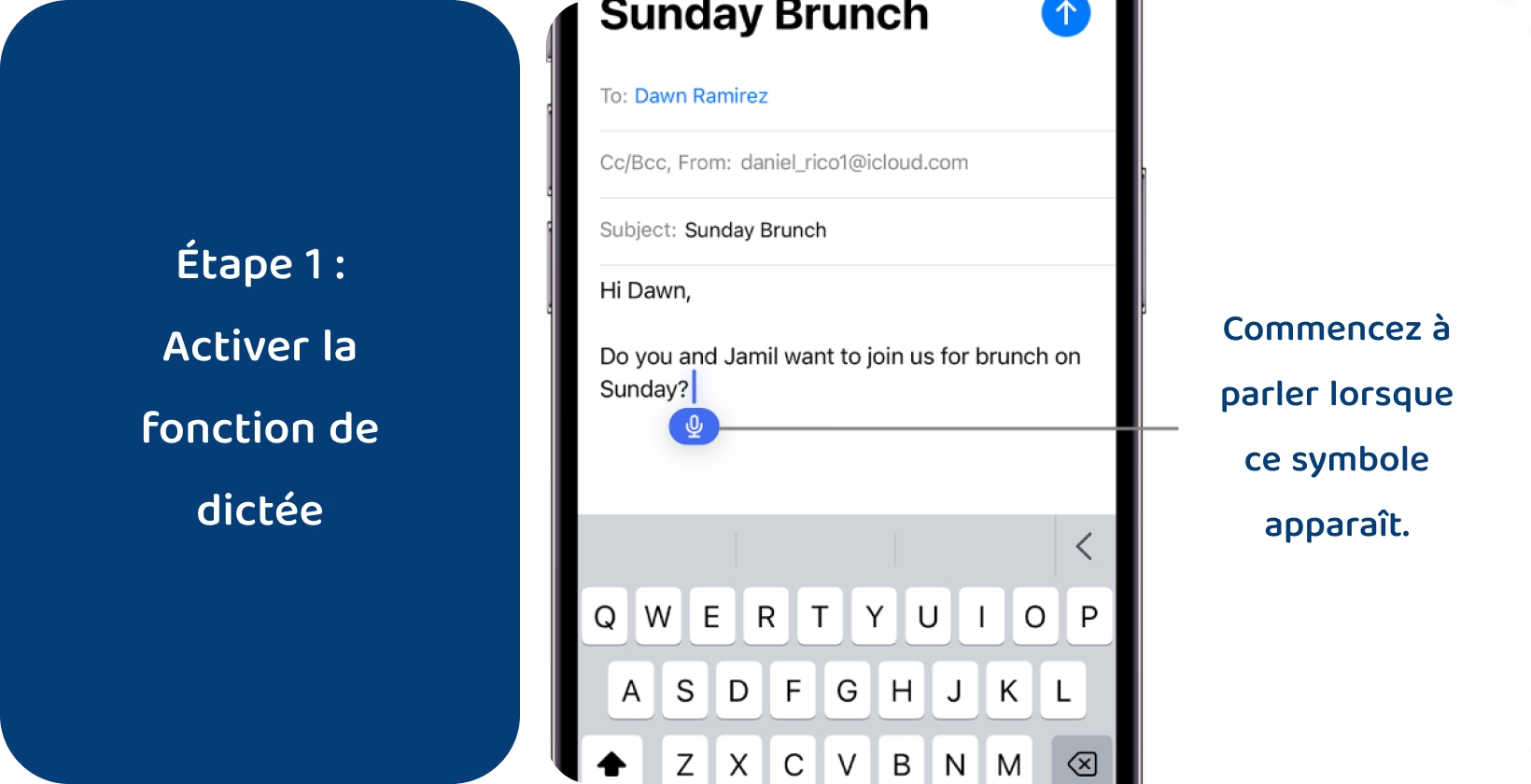
Étape 1 : Activer la fonction de dictée
Les utilisateurs doivent naviguer dans les paramètres de l’appareil pour activer la fonction de dictée de texte sur leur iPhone. Ils doivent commencer par ouvrir l’application Paramètres et localiser la section « Général ». Ensuite, il est nécessaire de trouver et d’appuyer sur « Clavier » dans la section « Général ».
Apple propriétaires verront une option intitulée « Activer la dictée » dans les paramètres du clavier. Ils doivent basculer l’interrupteur à côté de « Activer la dictée » pour l’activer. Après cela, ils doivent confirmer leur sélection en appuyant à nouveau sur « Activer la dictée » si on le leur demande.
Les utilisateurs peuvent commencer à l’utiliser immédiatement chaque fois qu’un clavier est accessible. L’icône du microphone apparaîtra désormais sur le clavier, permettant aux utilisateurs de dicter du texte au lieu de le taper manuellement.
Étape 2 : Lancer le mode de dictée
Les utilisateurs doivent ouvrir n’importe quelle application nécessitant une saisie de texte et accéder au clavier pour lancer le mode dictée sur leur iPhone. Ils remarqueront une icône de microphone sur le clavier lui-même ou à proximité de celui-ci une fois que le clavier est affiché à l’écran.
En appuyant sur l’icône de ce microphone, vous activez le mode de dictée, ce qui permet aux utilisateurs de commencer à prononcer leur message ou leur texte au lieu de le taper manuellement.
Le mode Dictée est disponible dans diverses applications nécessitant une saisie de texte, telles que les applications de messagerie, les clients de messagerie, les applications de prise de notes et les moteurs de recherche. Apple propriétaires sont en mesure de passer sans problème de la saisie à la dictée selon leurs besoins, en fonction de leurs préférences et du contexte de leur communication.
Étape 3 : Commencer la dictée
Les utilisateurs doivent suivre un processus simple pour commencer la dictée sur les iPhones. Ils doivent attendre que la forme d’onde pulsée apparaisse après avoir accédé au mode dictée en appuyant sur l’icône du microphone sur le clavier, indiquant que l’appareil est prêt à transcrire leur parole en texte.
Désormais, les utilisateurs doivent commencer à prononcer leur message ou leur texte à haute voix une fois que le mode dictée est activé. Il est important de parler clairement et d’énoncer chaque Word pour assurer une transcription audio précise par le logiciel de dictée de l’iPhone.
Les passionnés de iOS sont en mesure de dicter n’importe quoi, des messages courts et des e-mails aux passages de texte plus longs, selon leurs besoins. Le logiciel de dictée est conçu pour transcrire les mots prononcés en texte écrit en temps réel, ce qui permet une saisie de texte efficace et mains libres. Il est nécessaire de parler naturellement sans faire de pause entre les mots pendant que vous dictez.
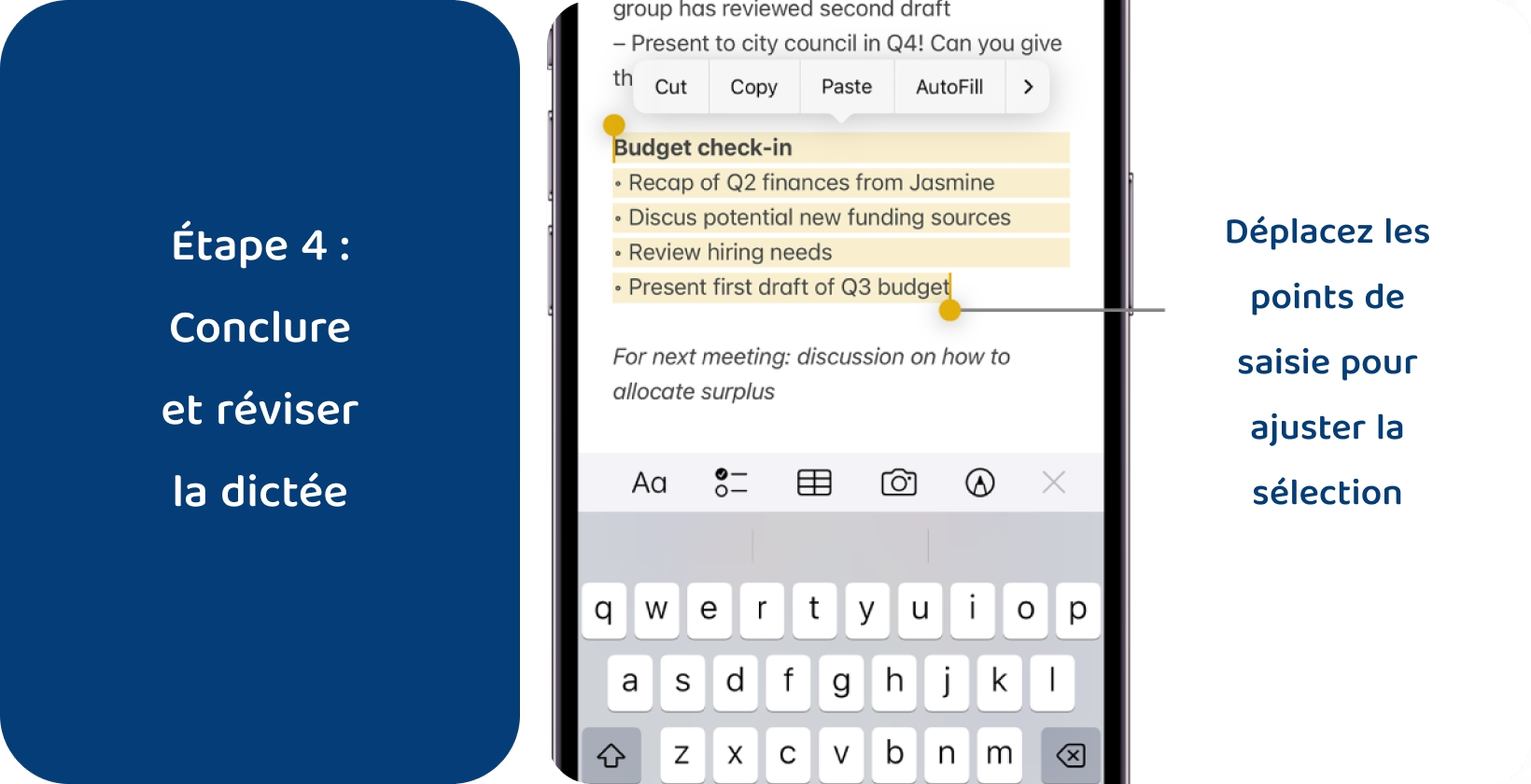
Étape 4 : Conclure et réviser la dictée
Il est essentiel de conclure et de revoir la dictée sur iPhone avant de la finaliser une fois que les utilisateurs ont fini de dicter leur message ou texte sur leur iPhone. Ils sont capables d’appuyer sur le bouton « Microphone » du clavier, d’arrêter de parler pendant 30 secondes ou de passer à une autre fonction du clavier, signalant à l’appareil que la dictée est terminée.
Apple propriétaires doivent prendre un moment pour vérifier l’exactitude et la clarté du texte transcrit après avoir terminé la dictée. Il est essentiel de s’assurer que la dictée reflète fidèlement le message et le contenu prévus.
Les utilisateurs doivent modifier manuellement toute erreur ou inexactitude dans le texte transcrit pendant le processus de révision. Il s’agira de corriger des mots mal orthographiés, d’ajuster la ponctuation ou de clarifier des phrases ambiguës.
Les utilisateurs peuvent également utiliser des fonctions d’édition telles que la sélection et le remplacement de texte pour apporter les ajustements nécessaires à la dictée. Cela garantit que le texte final est soigné et exempt d’erreurs avant de l’envoyer, de l’enregistrer ou de le partager avec d’autres.
Étape 5 : Commandes de dictée avancées
Les utilisateurs peuvent débloquer des fonctionnalités supplémentaires et l’efficacité de la dictée sur les iPhones en exploitant des commandes de dictée avancées. Ces commandes leur permettent d’effectuer diverses actions et tâches de formatage à l’aide de la saisie vocale, ce qui améliore encore la commodité et la flexibilité de la dictée.
Par exemple, les propriétaires de Apple peuvent utiliser des commandes de dictée pour insérer des signes de ponctuation spécifiques tels que « virgule », « point » ou « point d’interrogation », assurant ainsi une transcription précise et exacte de leurs mots parlés. Ils sont également capables de dicter des commandes de formatage telles que « nouveau paragraphe » pour commencer un nouveau paragraphe ou « capitaliser » pour mettre en majuscule le Wordsuivant. Ces commandes de dictée permettent aux passionnés de iOS de modifier et d’ajuster rapidement le texte transcrit sans interrompre leur flux de travail.
De plus, les utilisateurs peuvent dicter des commandes pour insérer des caractères spéciaux, des symboles ou des emojis directement dans leur texte, améliorant ainsi l’expression et la communication.
Qu’est-ce que la dictée vocale sur votre iPhone?
La fonction de dictée vocale sur iPhone est une fonctionnalité intégrée conçue pour convertir les mots prononcés des utilisateurs en texte écrit. Cette fonctionnalité est disponible sur iOS16 et les versions ultérieures, permettant aux utilisateurs de dicter des messages, des e-mails, des notes et plus encore à l’aide de leur microphone.
Cette fonctionnalité utilise une technologie de reconnaissance vocale avancée pour capturer les mots des utilisateurs avec précision et les convertir sous forme écrite. Il prend en charge plusieurs langues et accents, offrant un outil polyvalent aux utilisateurs du monde entier. Toutefois, pour obtenir des résultats plus précis, utilisez Transkriptor.
Puis-je utiliser Dictée pour les messages texte et les e-mails ?
Les utilisateurs peuvent utiliser une fonction de dictée sur les iPhones pour composer des messages texte et des e-mails en mains libres, y compris la conversion de la voix en texte dans Yahoo Mail . Ils doivent prononcer leurs messages à haute voix en appuyant sur l’icône du microphone sur le clavier, et le iPhone les transcrira en texte en temps réel. Cette fonctionnalité permet aux utilisateurs d’envoyer des messages et des e-mails rapidement sans taper manuellement.
La dictée sur iPhone est particulièrement utile pour rédiger des messages ou des e-mails plus longs, car elle permet aux propriétaires de Apple d’articuler leurs pensées plus rapidement qu’en tapant. Les utilisateurs peuvent également modifier le texte transcrit en appuyant sur les erreurs et en apportant des corrections à l’aide du clavier.
De plus, la dictée prend en charge les commandes de ponctuation, ce qui permet aux utilisateurs d’inclure des virgules, des points, des points d’interrogation et d’autres signes de ponctuation simplement en les énonçant à haute voix. Cette fonctionnalité améliore l’efficacité de la composition des messages et des e-mails à l’aide de la saisie vocale.
Y a-t-il des problèmes de confidentialité avec iPhone Dictée ?
Certains utilisateurs ont des problèmes de confidentialité concernant une fonction de dictée sur iPhone, car le processus implique l’envoi de contenu vocal aux serveurs d’Apple pour traitement. Cette pratique est perçue comme intrusive par certains propriétaires de Apple .
Cependant, Apple a déclaré que les données envoyées à ses serveurs sont utilisées uniquement pour améliorer les fonctionnalités de Siri et de dictée. Ils assurent aux utilisateurs que ces données ne sont pas liées à leur identifiant Apple ou utilisées pour la publicité ciblée.
Certains passionnés de iOS ont encore des réserves sur le traitement de leur contenu oral sur des serveurs externes, malgré les assurances d’Apple. Cette préoccupation est particulièrement pertinente dans les cas où des renseignements sensibles ou personnels sont dictés.
Les utilisateurs peuvent prendre certaines précautions, telles que consulter la politique de confidentialité d’Apple et les paramètres liés à la Siri et à la dictée pour répondre aux problèmes de confidentialité. De plus, ils doivent limiter l’utilisation de la dictée pour les contenus sensibles et opter pour d’autres méthodes de saisie lorsque la confidentialité est une priorité.
Conseils sur l’utilisation de la dictée sur iPhone
La maîtrise de la dictée sur iPhone améliorera considérablement l’expérience de saisie de texte des utilisateurs, augmentant ainsi l’efficacité et la productivité. L’intégration des meilleures pratiques aidera les utilisateurs à tirer le meilleur parti des applications de dictée .
- Ponctuation automatique et saisie d’emojis : iPhone dictée ajoute automatiquement de la ponctuation pour plus de clarté et de structure Les utilisateurs peuvent également insérer des emojis en les nommant pendant la dictée, ajoutant ainsi facilement de la personnalité aux messages.
- Prise de notes et rédaction de messages : La dictée simplifie la capture des pensées et la rédaction des communications Parlez directement dans des applications de prise de notes ou de messagerie pour une transcription rapide et utilisez QuickType pour des modifications faciles.
- Remplacement des mots par la saisie vocale : corrigez ou modifiez facilement les mots pendant la dictée en sélectionnant le texte et en prononçant le remplacement, améliorant ainsi l’efficacité de l’édition.
- Énoncez clairement : augmentez la précision de la dictée en parlant lentement et clairement, en particulier dans les environnements bruyants, pour vous assurer que le logiciel transcrit exactement ce que vous voulez.
- Dictez d’abord, corrigez ensuite : adoptez un flux de travail dans lequel vous dictez pour capturer rapidement les pensées et les modifier manuellement plus tard, en combinant la vitesse de la parole et la précision de la frappe.
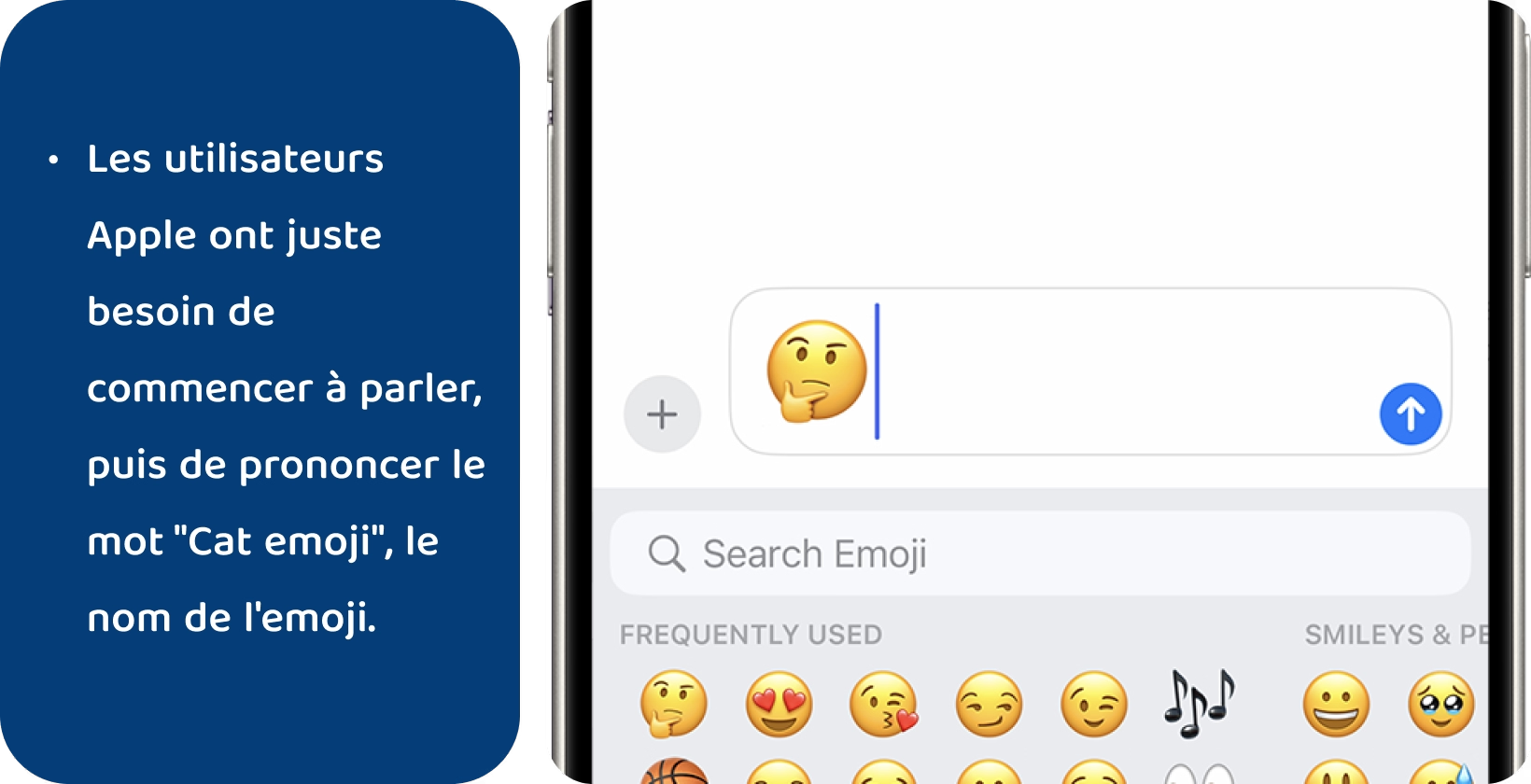
Comment ajouter des emojis au texte avec Dictée sur iPhone?
Les utilisateurs sont en mesure d’incorporer de manière transparente des emojis dans leur texte à l’aide de la dictée sur iPhone, grâce aux dernières mises à jour de Apple. Les amateurs de iOS devraient ouvrir toute application qui autorise la saisie de texte, telle que Messages pour les messages texte ou toute application de messagerie.
À partir de là, ils doivent appuyer sur l’icône de dictée ou de microphone sur le clavier pour activer le mode de dictée. Ensuite, Apple propriétaires doivent commencer à parler et dire le nom de l’emoji suivi du Word « emoji ». Par exemple, dire « emoji chat » ou « emoji visage heureux » insérera les emojis correspondants. Les utilisateurs peuvent le rechercher sur un site Web ou un répertoire d’emoji à titre de référence s’ils ne sont pas sûrs du nom d’un emoji spécifique.
Enfin, les utilisateurs doivent appuyer à nouveau sur l’icône de dictée pour désactiver le mode de dictée après avoir dicté et inséré des emojis.
Comment ajouter de la ponctuation avec dictée sur iPhone?
Les utilisateurs sont en mesure d’améliorer la clarté et la structure de leur dictée en incorporant divers signes de ponctuation de manière transparente dans leur texte. Par exemple, ils peuvent simplement dire « point » pour terminer une phrase par un point. De même, ils inséreront un point d’interrogation en disant « point d’interrogation », un point d’exclamation en disant « point d’exclamation » et une virgule en disant « virgule ».
Apple propriétaires peuvent également dicter des commandes pour de nouveaux paragraphes, deux-points, points-virgules, ellipses, guillemets, barres obliques, astérisques, esperluettes et signes, entre autres. Par exemple, les utilisateurs peuvent dire « nouveau paragraphe » pour commencer un nouveau paragraphe et insérer des guillemets autour d’une Word ou d’une phrase. Ils doivent dire « citer » avant et « déciter » après le texte.
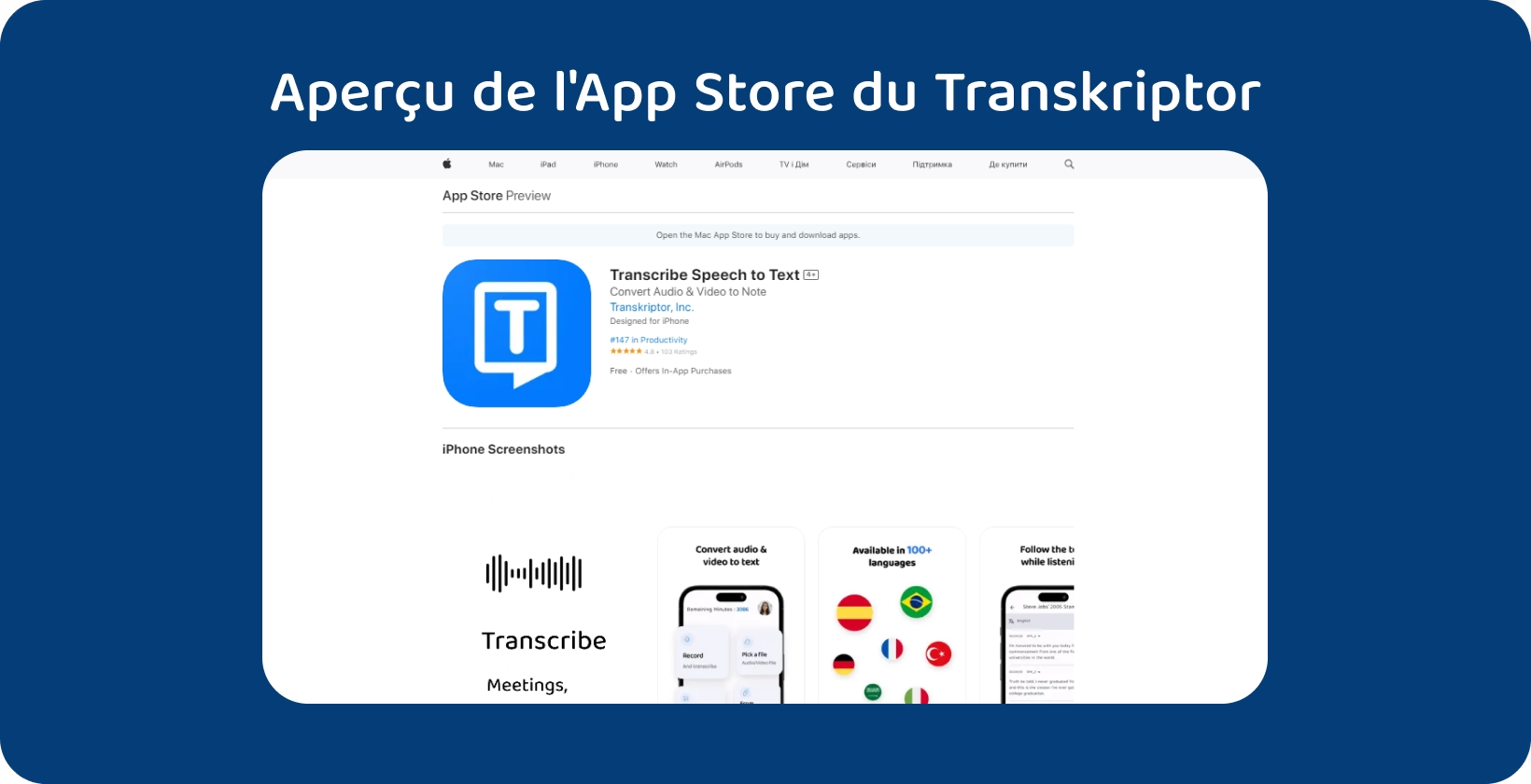
Transkriptor: Perfectionner iPhone transcriptions
Les utilisateurs sont en mesure d’améliorer encore la précision et l’efficacité des transcriptions sur leurs iPhones en utilisant des applications de transcription comme Transkriptor . Cette application offre des fonctionnalités et des outils avancés pour perfectionner les transcriptions, garantissant que les passionnés de iOS comptent sur une conversion de texte précise et sans erreur.
Apple propriétaires sont en mesure de gérer plus de 100 langues avec Transkriptor, garantissant des capacités de transcription précises et complètes. L’application offre des fonctionnalités d’édition robustes, permettant aux utilisateurs de réviser et de modifier de manière transparente le texte transcrit.
Transkriptor simplifie le processus de transcription à l’aide d’une technologie AI avancée, ce qui le rend plus rapide et plus efficace. De plus, Transkriptor est capable de séparer les intervenants, ce qui facilite des transcriptions plus claires et plus organisées, en particulier dans les scénarios à plusieurs intervenants. Qu’il s’agisse de transcrire des réunions , des entretiens ou des notes personnelles, Transkriptor offre une solution polyvalente pour perfectionner iPhone transcriptions.
Prêt à découvrir les bienfaits de Transkriptor? Essayez-le avec sa version d’essai dès aujourd’hui !


